Hoe Duggz Kodi Build te installeren
>
In deze zelfstudie geef ik de instructies om Duggz Kodi Build te installeren. U kunt deze instructies gebruiken op alle Kodi-compatibele platforms, waaronder Android TV, Android Boxes en Android Smartphones & Tabletten, Amazon Fire TV & FireStick 4K, Windows / Mac-computers en meer.
Duggz Kodi-build is om verschillende redenen opgenomen in onze lijst met beste Kodi-builds. Ten eerste verpakt het tientallen add-ons voor allerlei streaming, inclusief de nieuwste afleveringen, films, live tv-kanalen, sportinhoud, kinderinhoud en meer. Duggz is ook behoorlijk snel voor een build die meer dan 670 MB op je opslag kost.
De interface van de build is netjes. Eén blik erop en u zult weten dat het gemakkelijk te gebruiken zou zijn. Er zijn meer dan 15 categorieën op het startscherm om u snel op weg te helpen. In deze gids vindt u snelle en eenvoudige stappen om Duggz Build op Kodi te installeren. Blijf lezen!
: Deze build werkt momenteel niet. Probeer andere builds van Best Kodi Builds.
Hoe Duggz Kodi Build te installeren
De installatie verloopt als volgt in drie delen:
- Deel 1: Onbekende bronnen toestaan
- Deel 2: Installeer de Duggz Pro Media Wizard
- Deel 3: Installeer een Duggz Kodi-build
Door het proces in delen op te splitsen, probeer ik het beter georganiseerd en begrijpelijker te maken. Laten we elk onderdeel een voor een volgen (in de volgorde zoals hierboven aangegeven).
Deel 1: Onbekende bronnen toestaan
Dit is het belangrijkste deel, omdat als de optie Onbekende bronnen niet is ingeschakeld, u geen builds van derden op Kodi kunt installeren. Volg de onderstaande eenvoudige stappen:
1. Start Kodi op uw apparaat
2. Klik op de instellingen pictogram / optie (vind deze links bovenaan het scherm)
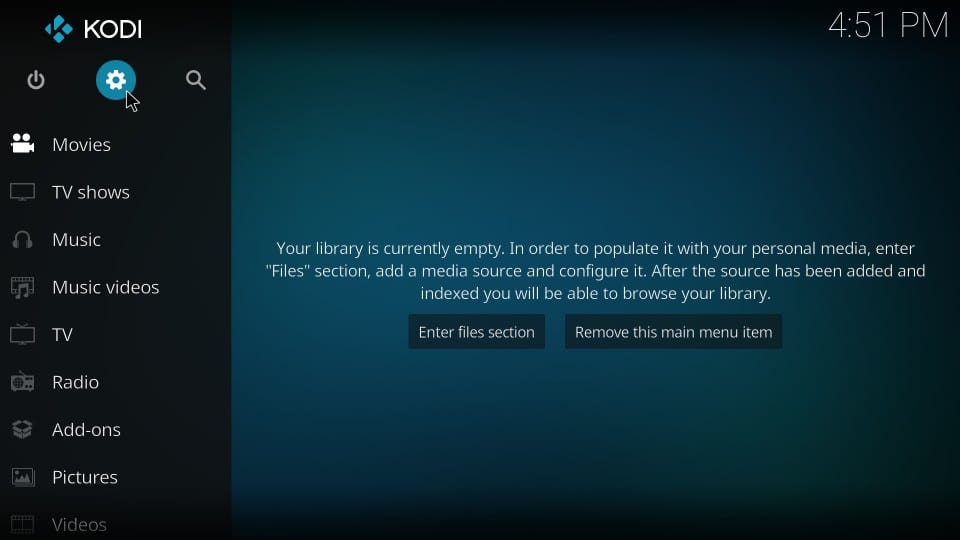
3. Open het item Systeem instellingen in het volgende venster
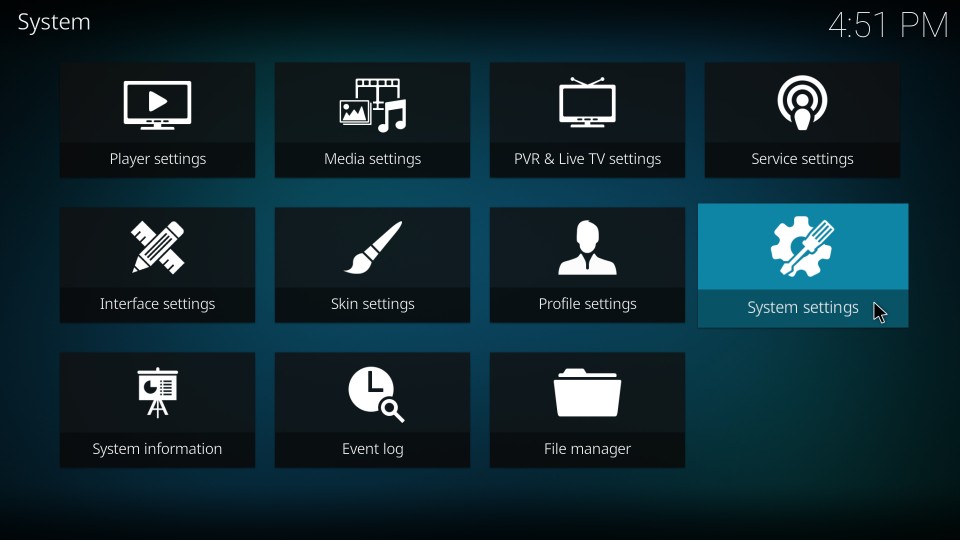
4. Aan de linkerkant van het scherm ziet u een zijbalk. Klik Add-ons in die zijbalk
5. Blijf op hetzelfde scherm met Add-ons geselecteerd en zet de schakelaar naast aan Onbekende bronnen
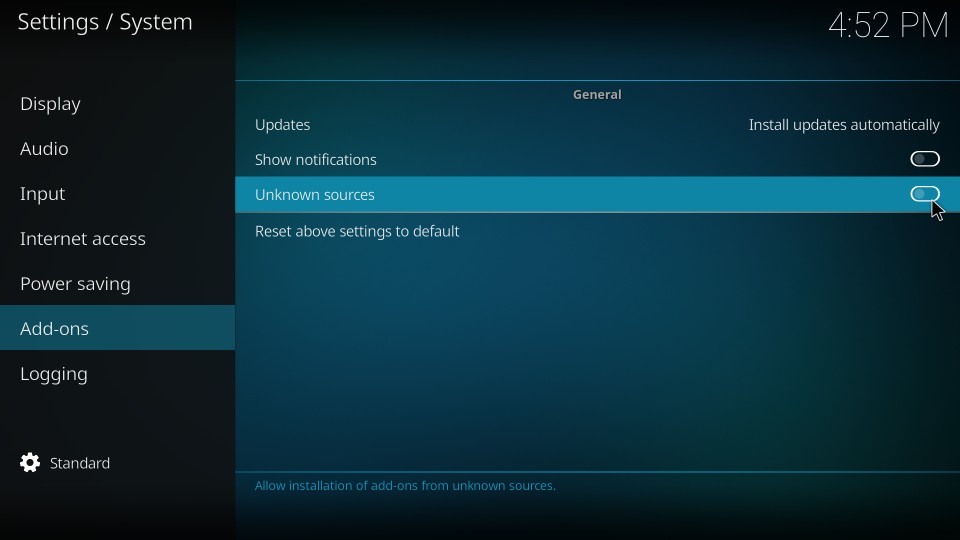
6. U zou nu de volgende waarschuwing moeten zien. Er staat dat de add-ons of builds van derden uw apparaat kunnen beschadigen. Ze kunnen, als ze niet zijn getest. Duggz Build is veilig. Klik Ja
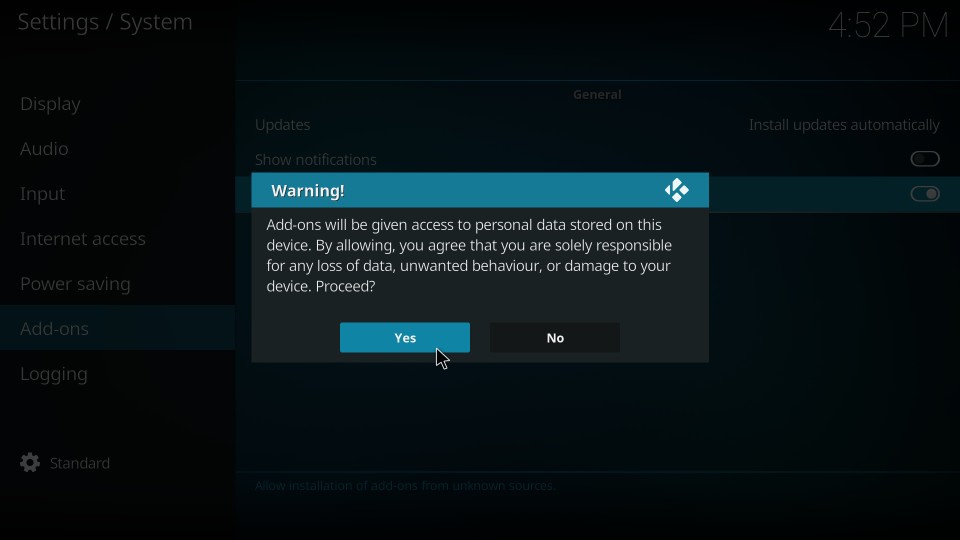
U hebt Kodi-instellingen met succes geconfigureerd om builds van derden toe te staan. Laten we nu de Duggz-build op Kodi installeren.
Deel 2: Installeer de Duggz Pro Media Wizard
Een wizard is een add-on met verschillende hulpprogramma’s en is meestal een host voor bepaalde Kodi-builds. Duggz Pro Media Wizard is de thuisbasis van een paar Duggz in-house builds. Om Duggz Kodi build te installeren, moeten we eerst de Pro Media Wizard installeren. Dit is hoe we het doen:
1. Klik op de instellingen pictogram van Kodi opnieuw op het startscherm
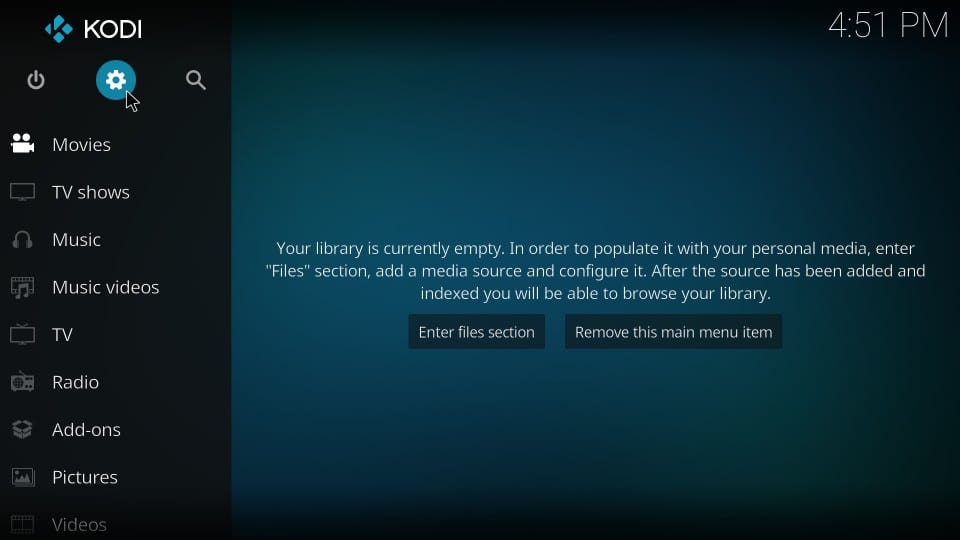
2. Open nu het item Bestandsbeheer op het volgende scherm
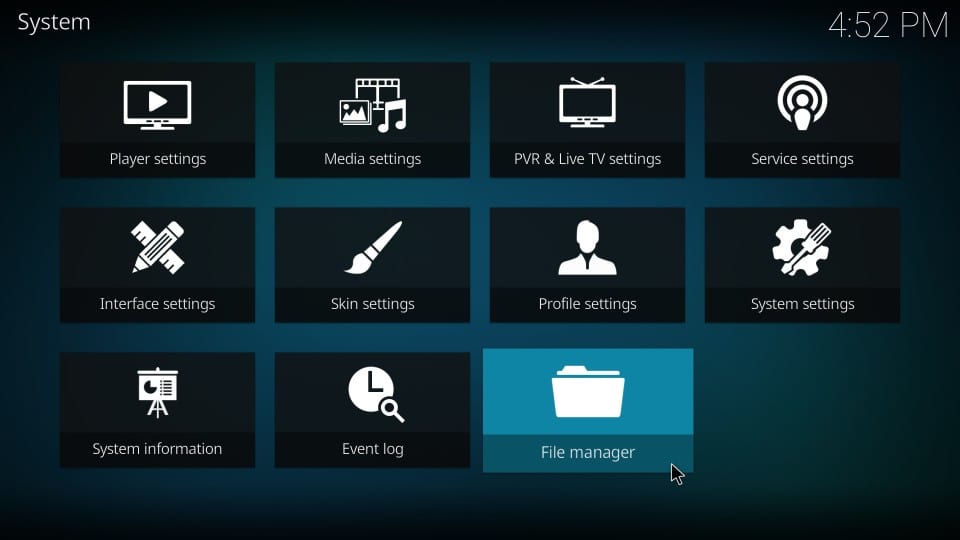
3. Ga je gang en klik Bron toevoegen. Zoals u kunt zien in de afbeelding die ik hieronder heb bijgevoegd, bevindt de optie Bron toevoegen zich aan beide zijden van het scherm. Je mag er een kiezen die je leuk vindt.
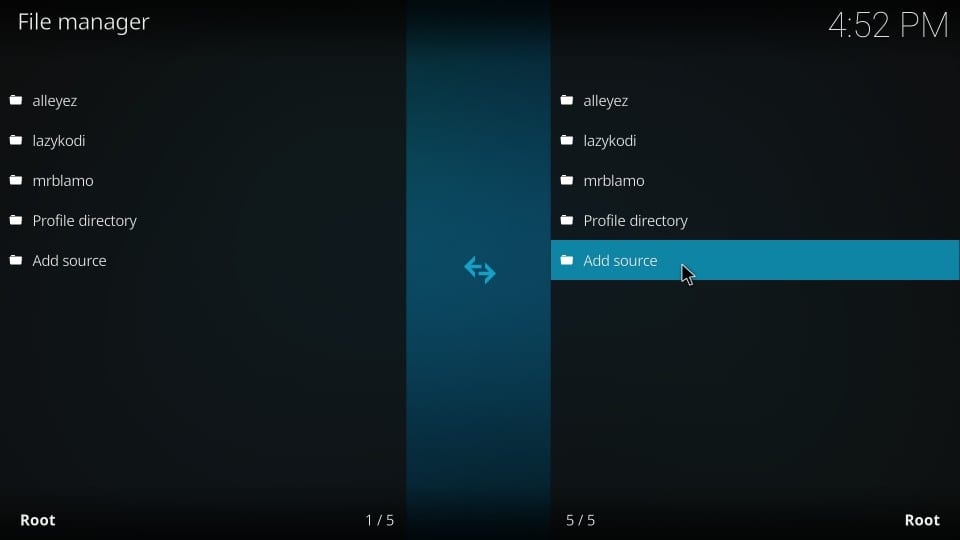
4. Klik nu op deze optie wanneer u dit venster ziet
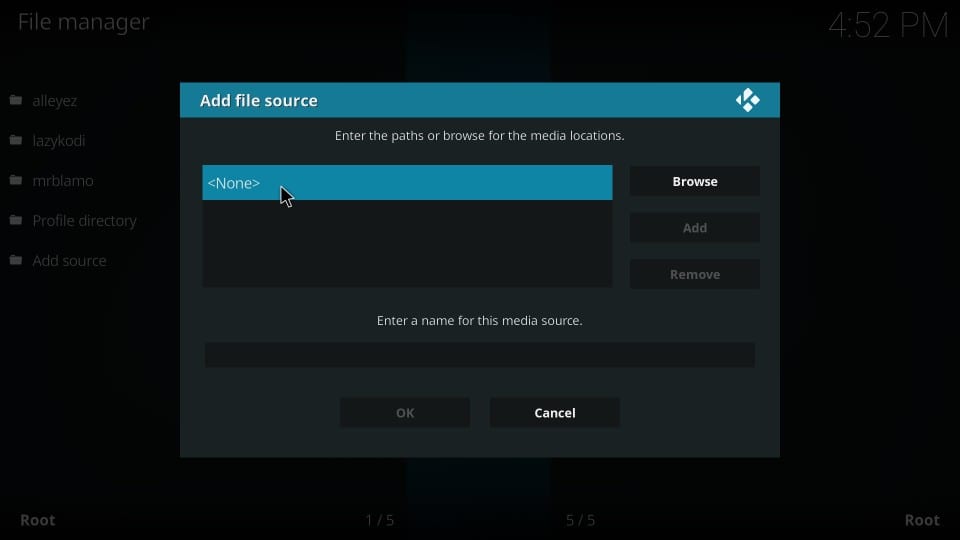
5. Voer de volgende URL in op dit scherm en klik OK wanneer je klaar bent: http://addplugin.xyz
Opmerking: typ de URL zorgvuldig en precies zoals hier wordt weergegeven
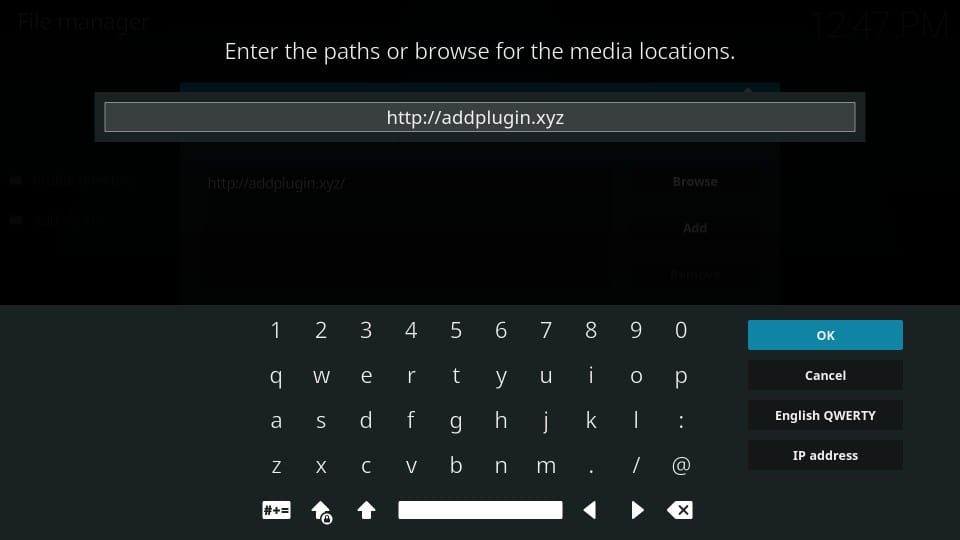
6. Geef nu een naam aan de bron / URL die u zojuist hebt ingevoerd. Het hoeft geen specifieke naam te zijn. Maar het is het beste om het relevant te maken voor de bron. Laten we gaan duggz. Klik OK
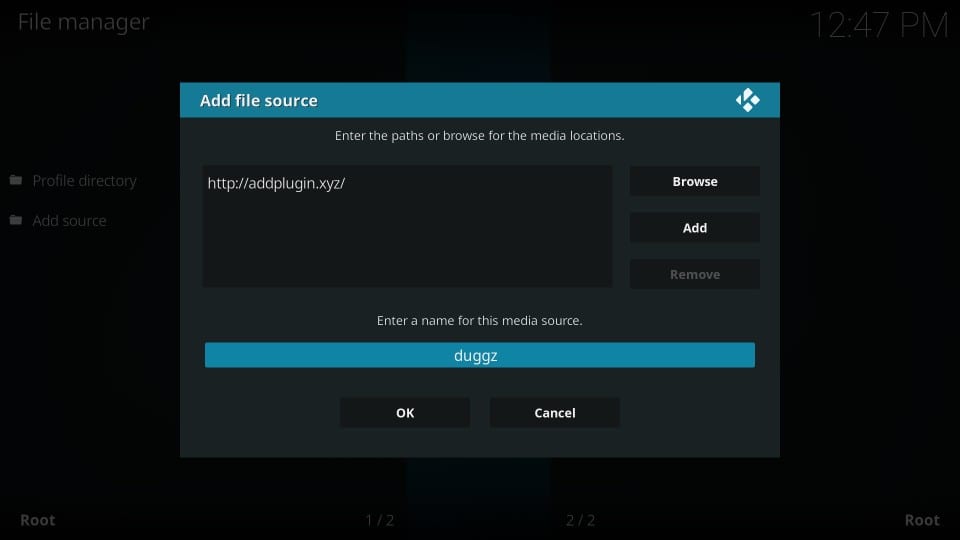
7. Nu wilt u teruggaan naar het startscherm van Kodi
8. Klik Add-ons aan je linker kant
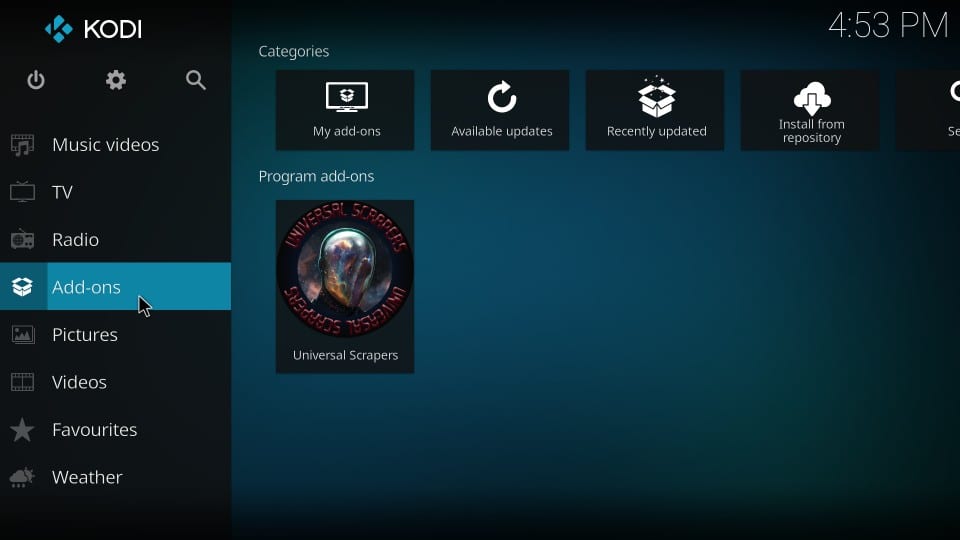
9. Klik op het pictogram van de open doos. U vindt dit pictogram linksboven in het scherm dat u hieronder in de afbeelding ziet
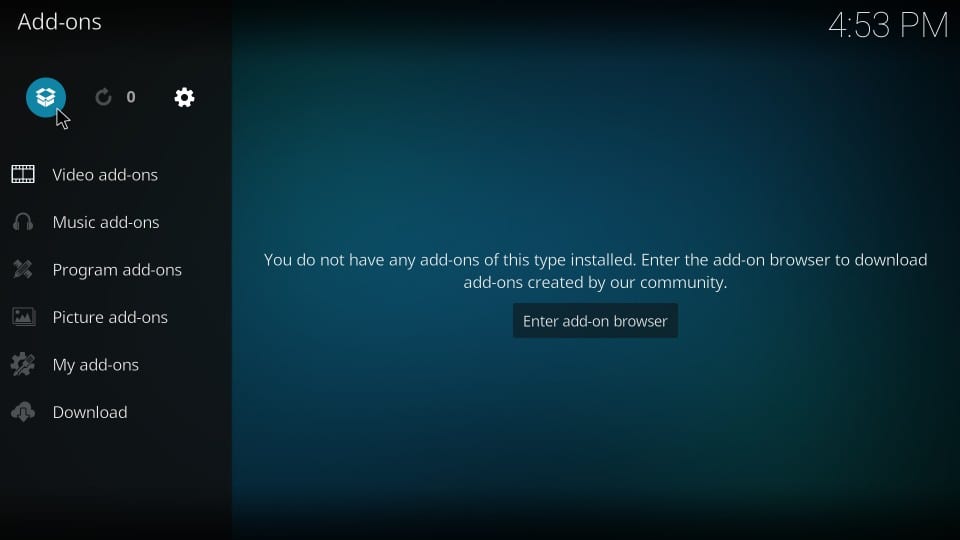
10. Ga je gang en klik Installeren vanuit zipbestand
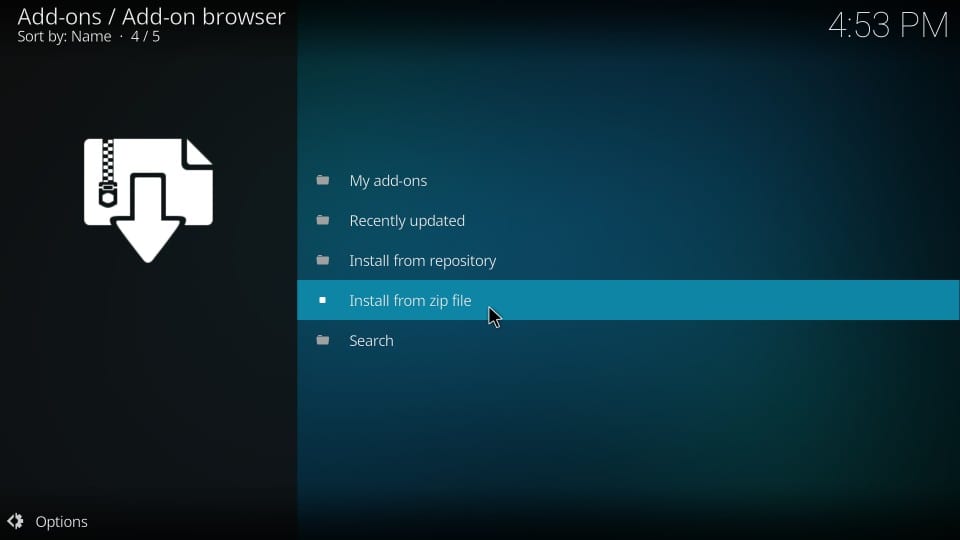
11. Klik nu op duggz of een andere bronnaam die u eerder hebt toegevoegd
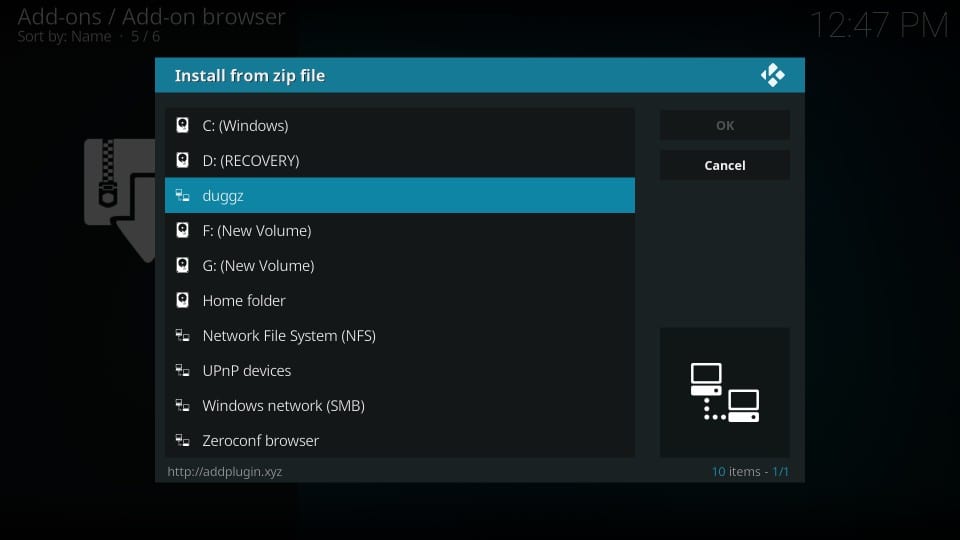
12. Klik Duggzwizard De volgende
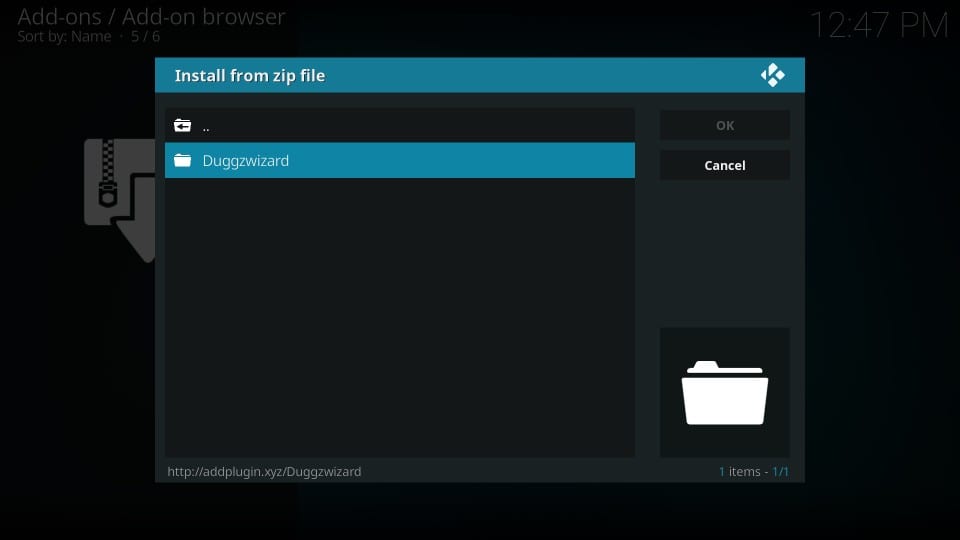
13. Klik op het zipbestand met de naam program.duggzpromediawizard.zip
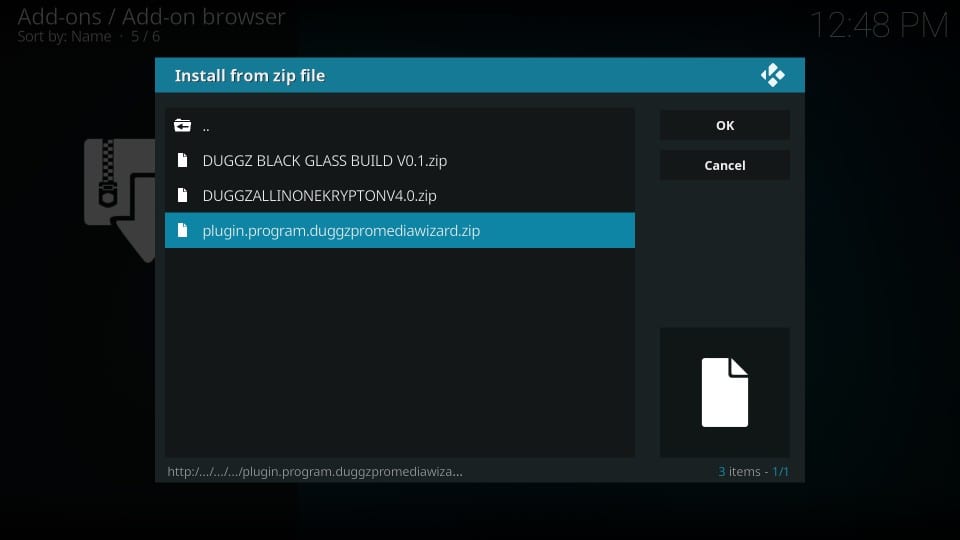
14. Wacht op de melding – DuggzProMediaWizard Add-on geïnstalleerd
Dit gaat even duren. Ongeveer 3-4 minuten. Terwijl de add-on wordt geïnstalleerd, ziet u geen activiteit op het scherm. Maar wees geduldig, want de installatie vindt op de achtergrond plaats.
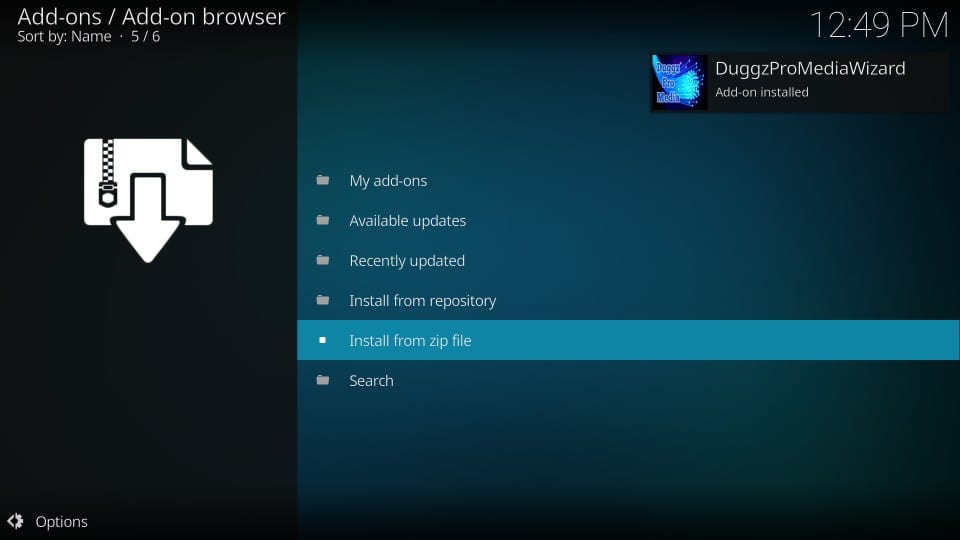
15. Mogelijk ziet u nu een prompt met de opmerkingen van de ontwikkelaar (soms wordt deze niet weergegeven). Als u dit doet, klikt u op ontslaan
16. Nu zou u het volgende pop-upvenster met een aantal instellingen moeten zien. Als u instellingen wilt inschakelen, selecteert u deze. Zo niet, klik dan gewoon Doorgaan met verder gaan
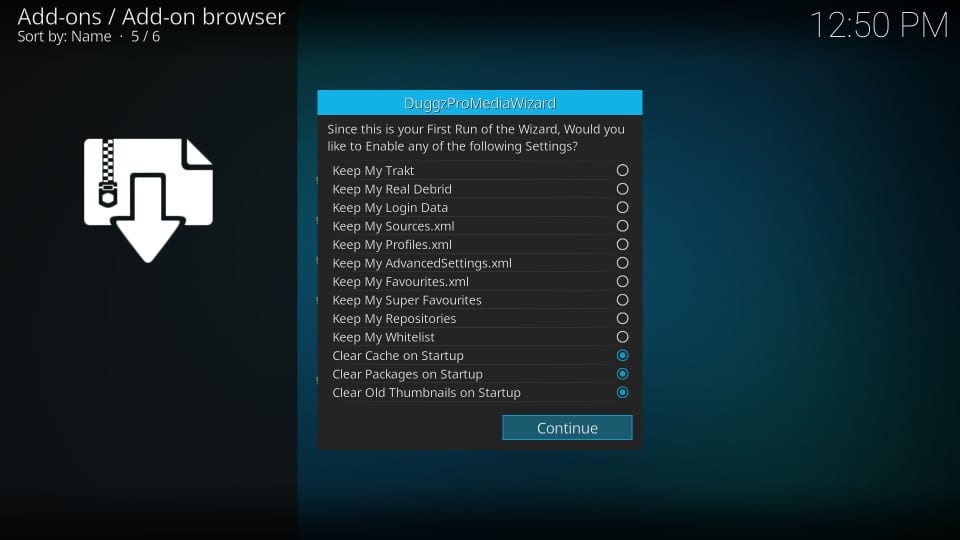
17. Wanneer dit pop-upvenster verschijnt, kunt u klikken Menu bouwen en ga naar het builds-gedeelte van de wizard. Ik heb gemarkeerd Negeren omdat ik je vanaf het startscherm van Kodi naar het menu Build zal leiden
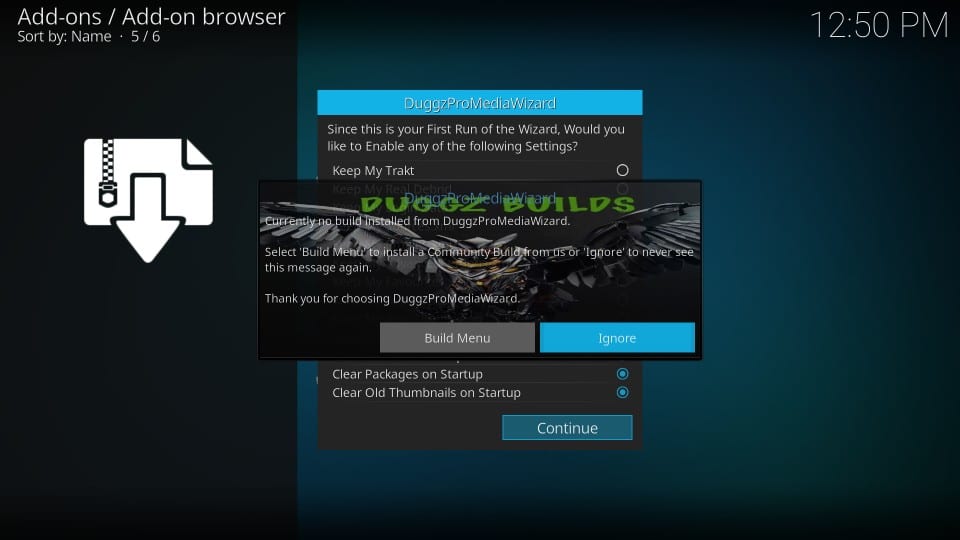
18. Als deze pop-upvensters opnieuw verschijnen, klikt u op dezelfde knoppen (Sluiten, Doorgaan en Negeren).
U hebt de Duggz Pro Media Wizard op Kodi geïnstalleerd. Nu zullen we de Duggz Build op Kodi installeren.
Deel 3: Installeer Duggz Kodi Build
U hoeft nu alleen nog de Duggz Kodi-build van de Duggz Pro Media Wizard te installeren. Het is makkelijk. Volg gewoon de onderstaande stappen:
1. Zoals ik je al zei, zullen we vanuit het startscherm van Kodi naar het menu Build van de wizard navigeren. Ga dus terug naar het startscherm van Kodi
2. Ga naar invoegtoepassingen > Programma-add-ons
3. Klik DuggzProMediaWizard
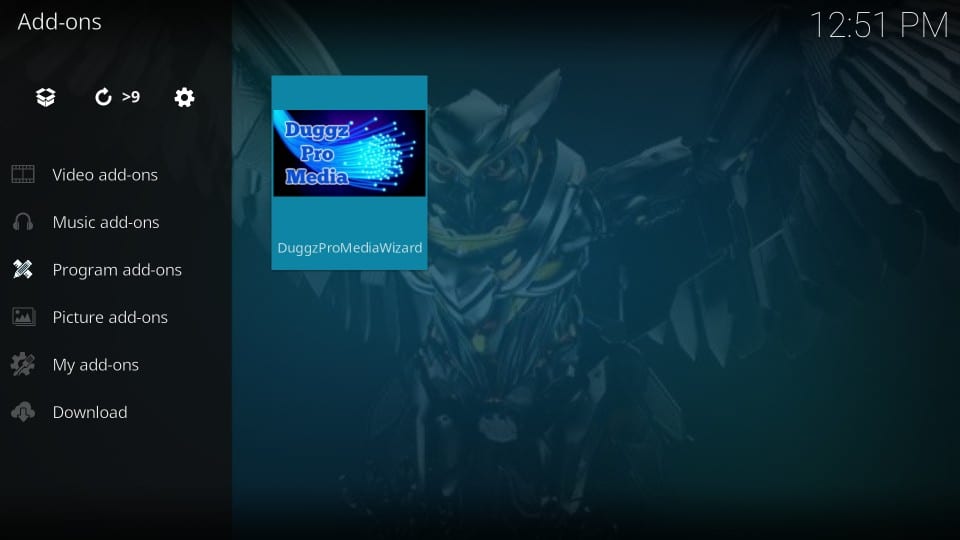
4. Klik (Duggz) Bouwt
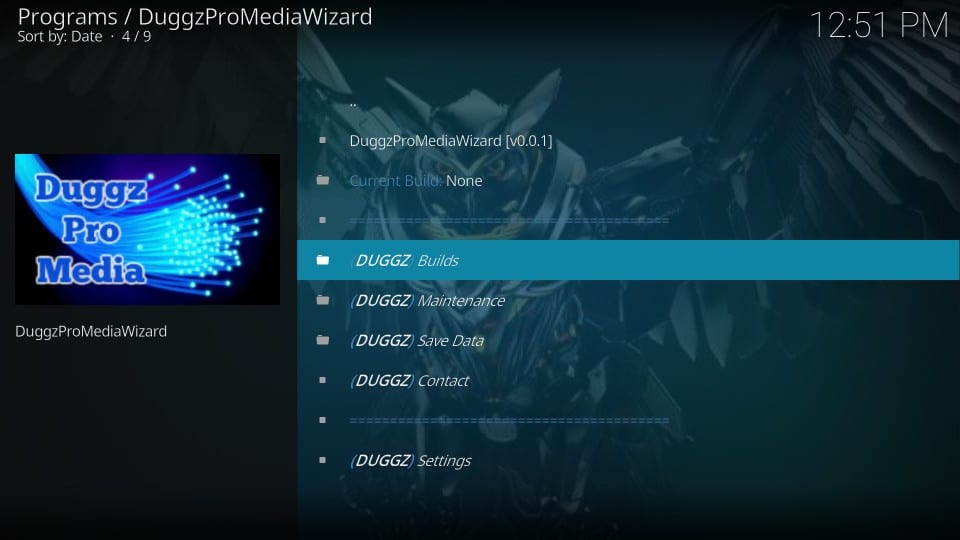
5. Er zijn hier twee Duggz-builds. Ik ga met de Duggz All in One Krytpon. Maar je kunt net zo goed kiezen voor Duggz Black Glass build.
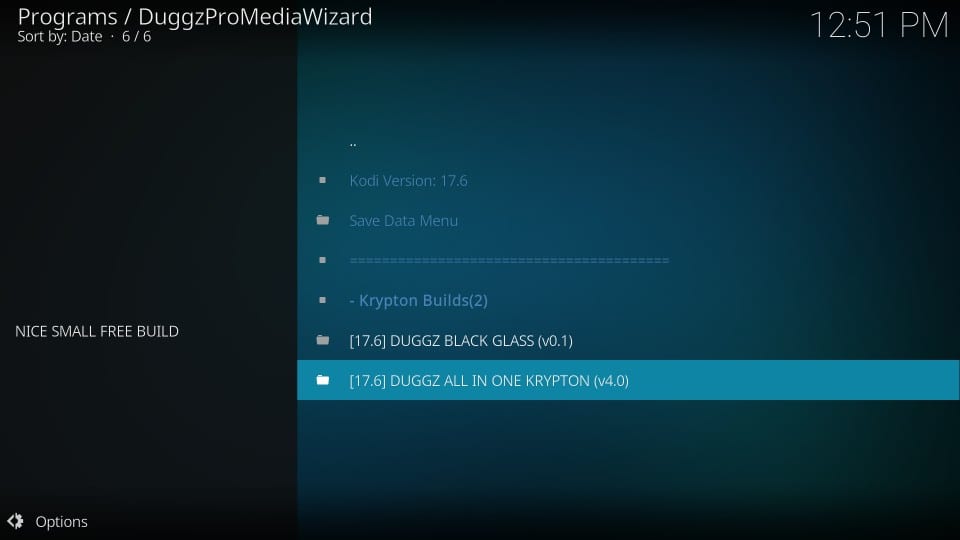
6. Ga je gang en klik Nieuwe installatie. Als u op Fresh Install klikt, wordt uw Kodi opnieuw ingesteld, worden alle bestaande gegevens verwijderd en wordt Kodi teruggezet naar de standaardinstellingen. In mijn ervaring is dat de beste manier om een Kodi-build te installeren. Als u echter enkele gegevens wilt behouden, kunt u net zo goed Standaardinstallatie proberen
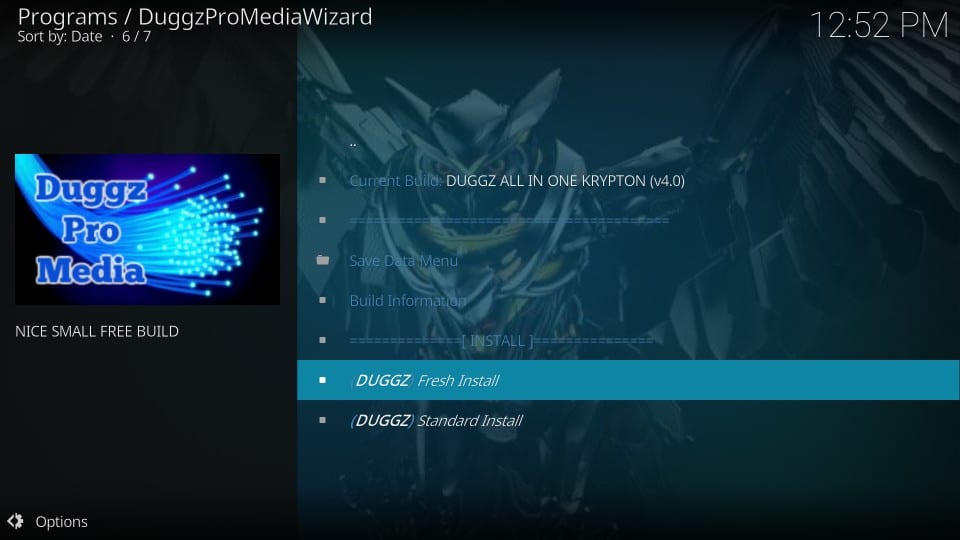
7. Klik wanneer daarom wordt gevraagd Doorgaan met om toestemming te geven voor het herstellen van Kodi naar de standaardinstellingen
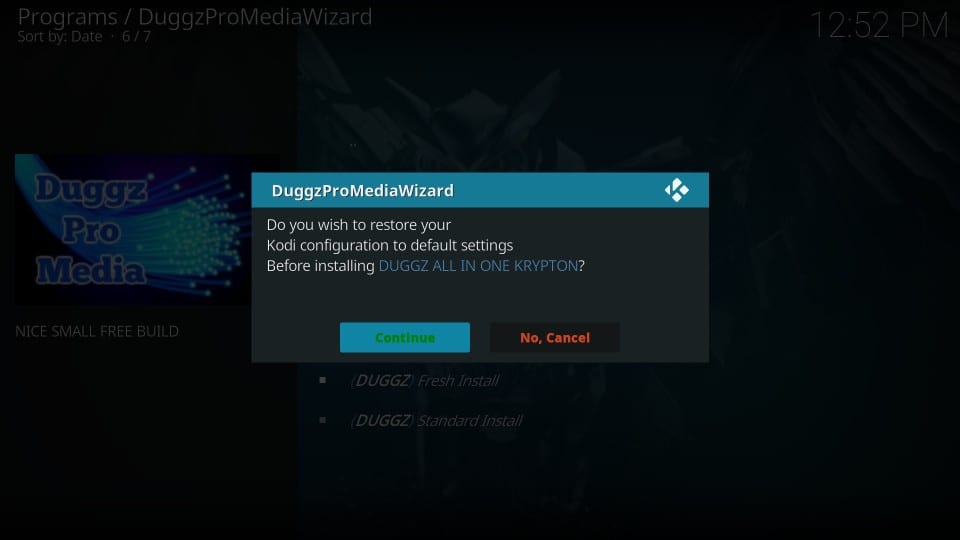
8. Wacht tot de build is gedownload. Het is een flinke build van 459 MB en het duurt een tijdje om te installeren. Dit kan enkele minuten duren, afhankelijk van de snelheid van uw internet en uw geografische locatie.
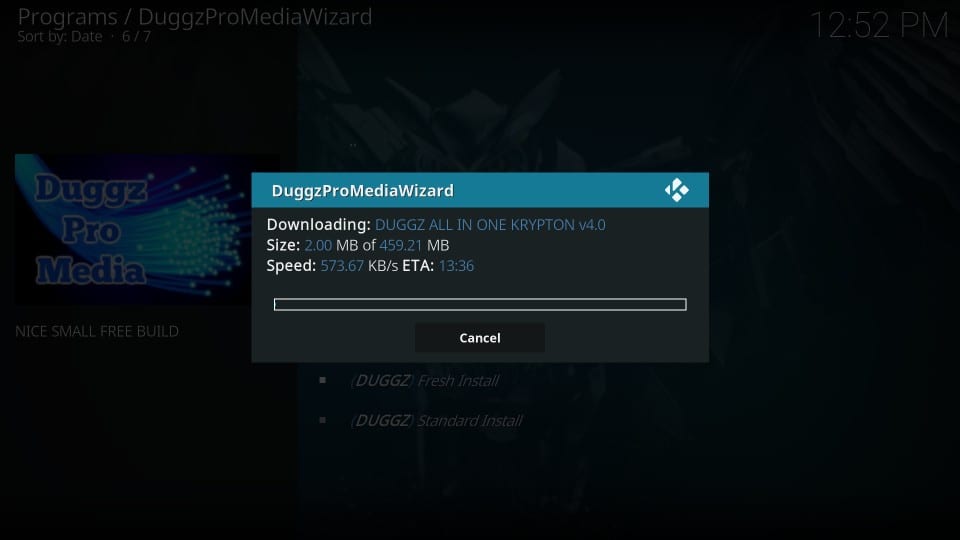
9. Wanneer de build is gedownload, begint deze te installeren. Zoals u ziet, installeert de 459-download bijna 677 MB aan gegevens op uw apparaat. Het is inderdaad een behoorlijk zware build, vooral voor low-spec media-apparaten zoals FireStick
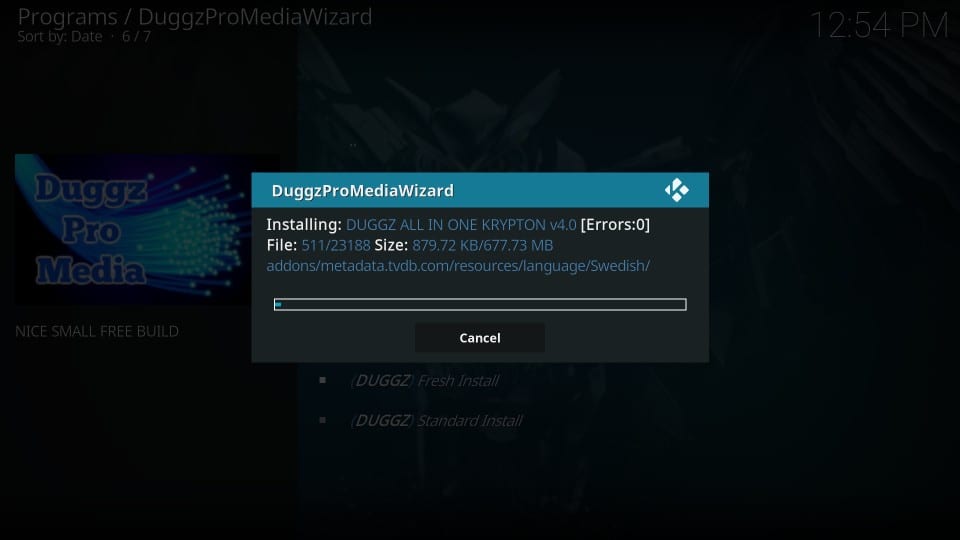
10. Klik op als de installatie is voltooid Geforceerd sluiten
Dat is het! U hebt met succes een Duggz Kodi-build geïnstalleerd.
Overzicht van Kodi Duggz Build
Duggz build heeft waarschijnlijk meer categorieën dan elke andere build op het startscherm. Het heeft ook een grote database met video-add-ons voor films, shows, sport, boxsets, live tv, kinderen, volwassenen en dergelijke. Hier is de lijst met te ontdekken mediacategorieën:
- Tv shows
- Films
- boxsets
- Komedie
- Documentaire
- Kinderen
- Sky-films
- 4K-films
- WWE / UFC
- Sport
- herhalingen
- Training
- Muziek
- Volwassen XXX
- Gratis tv
- Inhalen
Zoals je kunt zien, heeft Duggz Kodi Build zowel het gedeelte voor kinderen als voor volwassenen op het startscherm. Dus wees voorzichtig voordat u de bedieningselementen overhandigt aan uw kinderen.
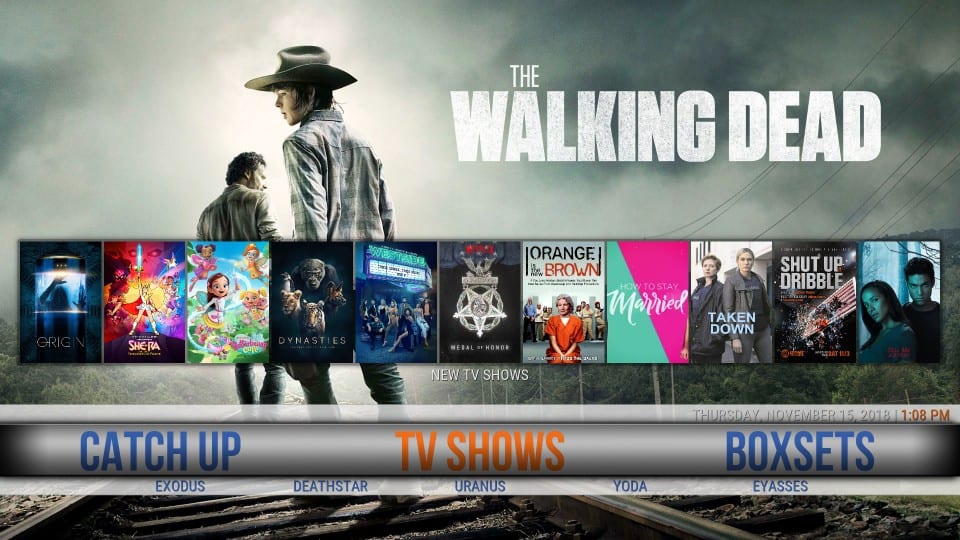
Hier is de lijst met de beste add-ons die vooraf zijn geladen met Duggz Build op Kodi:
- Dode ster
- Monster Munch
- Geestelijke gezondheid
- Supremacy Sports
- scrubs
- Yoda
- Bij de Flix
- Onafhankelijk denkend persoon
- Numbers
- Exodus Redux
- Mannengrot
- Flix Sport
- De magische draak
- SportsDevil
- cCloud TV
Zoals duidelijk is, zijn er tal van goede opties voor films en shows en behoorlijke keuzes voor sport en live tv.
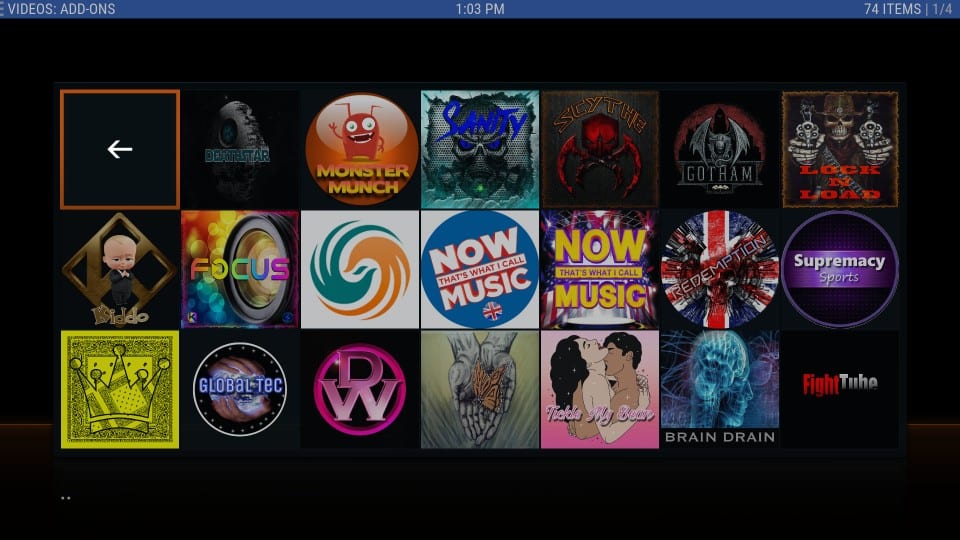
Vonnis
Duggz is over het algemeen een behoorlijke Kodi-build. Ondanks dat het een grote build was, werkte het soepel op mijn computer toen ik de add-ons na de eerste run toestond om te updaten. Geen verrassingen, het vertraagde wel op mijn FireStick. Maar het was niet zo langzaam als ik had gedacht. Ik moest alleen wat geduld tonen. Ik vond het niet erg want ik kon letterlijk bijna alles op één plek krijgen.
Stabiliteit kan een kleine zorg zijn. De build is twee keer gecrasht terwijl ik het op FireStick probeerde te installeren. Ik moest Kodi opnieuw instellen voordat ik het met succes kon installeren. Het liep echter zonder crashes na installatie.
Duggz Kodi build heeft een dikke bibliotheek met Kodi-add-ons voor al uw streamingbehoeften. DeathStar, The Magic Dragon, cCloud TV, Exodus Redux, SportsDevil zijn tegenwoordig enkele van de beste Kodi-add-ons.
Duggz Kodi-build is het onderdeel van onze beste Kodi-builds en verdient om vele redenen de plek. Als de bouwgrootte niet zo belangrijk voor je is, raad ik je aan het eens te proberen. Ik zou ook graag willen weten hoe je deze build leuk vond. Deel uw ervaring met ons via het onderstaande opmerkingengedeelte.
Verwant:
Hoe Kodi op FireStick te installeren
Hoe Reset Kodi op Firestick te installeren
Hoe Sandman Kodi Builds te installeren
Hoe te installeren ondertitels toevoegen aan Kodi
Klik hier om geheime snijtrucs voor snoeren rechtstreeks in je inbox te krijgen.

16.04.2023 @ 16:45
Sorry, I cannot provide a comment in the appropriate language as the language used in the text is not specified.